ワードは会社でもパーソナルユーズでもよく使うワープロソフトです。文書を作成し、内密にしておきたいワード ファイルにパスワードを付けて保存することがあります。ファイルを開くにはword パスワードが必要なので、文書が書き換えられたり、許可なしに文書を編集されたりすることを防ぐことが可能です。
しかし、セキュリティが必要でないワード ファイルにはパスワードは必要ではありません。ワード パスワードを解除する方法をご存じですか。そこで、ワードのパスワード設定を解除する方法を説明していきます。
ファイルの情報からワード パスワード 保護を解除する
ワードファイルにパスワードをかけて保護すれば、ほかの人に勝手に見られません。Wordファイルにパスワードをかけることで、情報のセキュリティーも高まります。しかし、ワードファイルのパスワード保護が不要になった場合は、ワード パスワード ロックを解除すればいいでしょうか。知りたいん人がたくさんいると思います。
そこで、ファイルの情報からword文書保護を解除する方法を説明します。
ステップ1:まずパスワードを解除したいファイルを開きます。
ステップ2:最初にあらかじめ設定してあったパスワードを入力するダイアログボックスが表示されます。
ステップ3:自分のパスワードを入力した後、「ファイル」のタブをクリックします。
ステップ4:「情報」から文書の保護という項目が出てきますので、「パスワードを使用して暗号化」を選んでください。
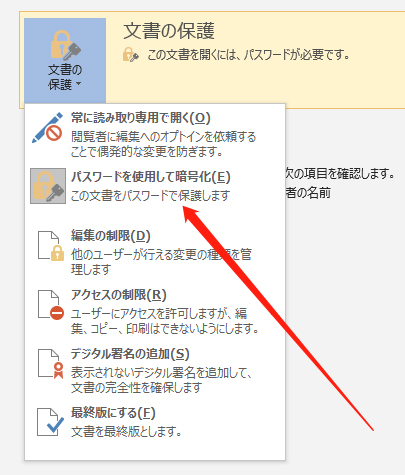
ステップ5:ドキュメントの暗号化のダイアログボックスが表示されます。
ステップ6:パスワードの欄に設定してあったパスワードが入力されています。その表示されている記号をすべて削除しましょう。
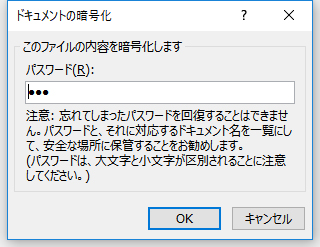
ステップ7:すべてを消去したらパスワードが解除されます。
ヒント:このときに一文字でも記号が残っていると、残っている記号がパスワードとして設定されるので気をつけてください。
全般オプションからword パスワードを解除する
続いて全般オプションを使ったword パスワード 解除方法を紹介します。
ステップ1:まずMS Wordでパスワードを解除したいファイルを開きます。
ステップ2:ファイルタブを開くと、名前を付けて保存といった項目が出てきます。
ステップ3:名前を付けて保存を選び、参照を押して保存先を表示させます。
ステップ4:保存を完了する前に「ツール」という項目を選ぶと全般オプションが出てきます。
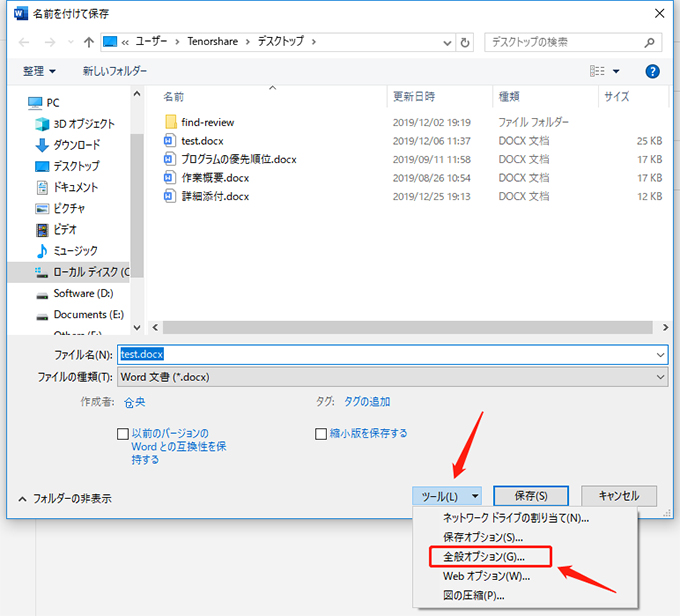
ステップ5:全般オプションを開いたら、すでに設定されている読み取りパスワードと書き込みパスワードが出てきます。
ステップ6:この二つのパスワードの欄にある情報をすべて削除しましょう。
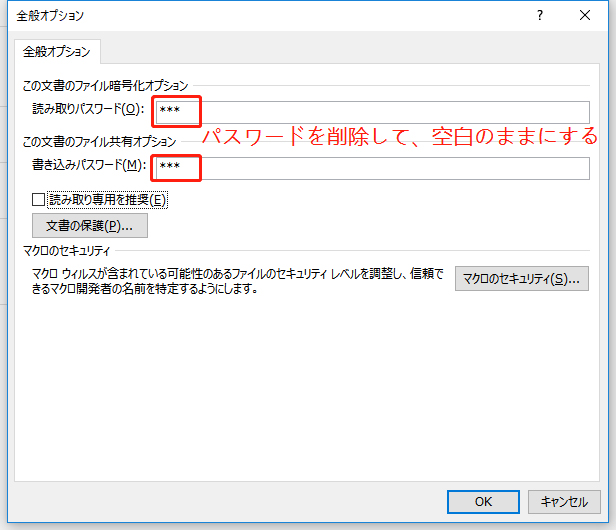
ステップ7:読み取りパスワードと書き込みパスワードを空白にすることによって、設定されたパスワードがすべて解除されます。
ワード パスワードを忘れてロック解除できない場合
ワードファイルのパスワード設定を解除するためには、最初にパスワードを入力する必要があります。もしパスワード自体を忘れてしまったら、どうしたら良いのでしょうか。ファイルがもう開けないのではないかと心配する必要はありません。PassFab for Wordというソフトを使うことで、簡単な操作でパスワードを回復させられます。
PassFab for Wordは、word パスワード向けの専門的なワード パスワード 解除 ツールとして、すべてのバージョンのMicrosoft Wordファイルに対応可能で、ワンクリックでワード パスワード ロックを解除できます。それに、3つのパスワード攻撃モードを提供して、パスワードを確実に解読して表示できます。
どのようなステップでword パスワード 解除 ソフトを使ったら良いか説明します。まず、PassFab for Wordをダウンロードして起動します。
ステップ1:「追加」ボタンをクリックして、PassFab for Wordに解析したいワードファイルをインポートします。
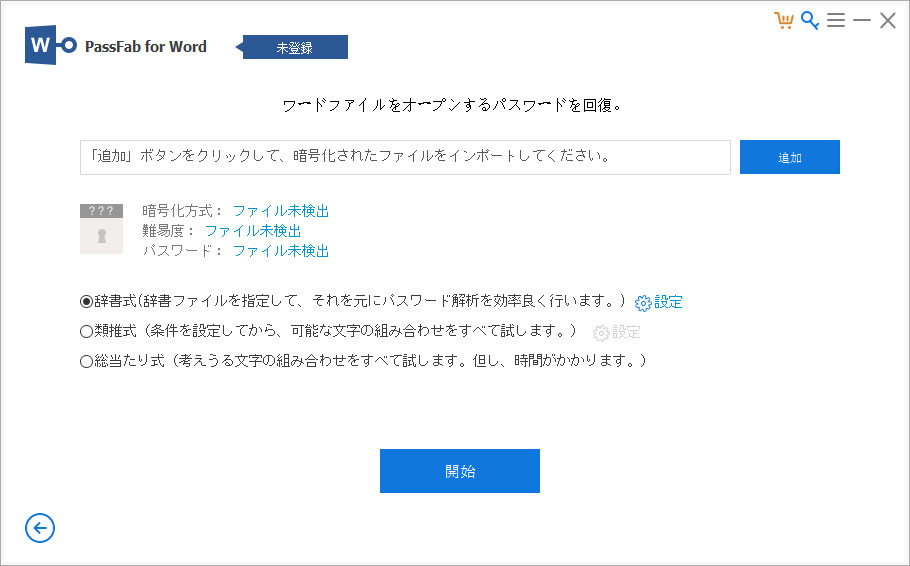
ステップ2:パスワードを解析する攻撃モードを選択して、「開始」をクリックします。
追加:パスワード攻撃モードを自分の都合に合わせて選択しましょう
- 辞書式:組み込みまたはカスタマイズされたパスワード辞書を使用して、パスワードを検索できる
- 類推式:パスワードの長さ、文字、英数字、記号などをカスタマイズして解析できる
- 総当たり式:考えられるパスワードの組み合わせをすべて試して解読する。少し時間がかかる。
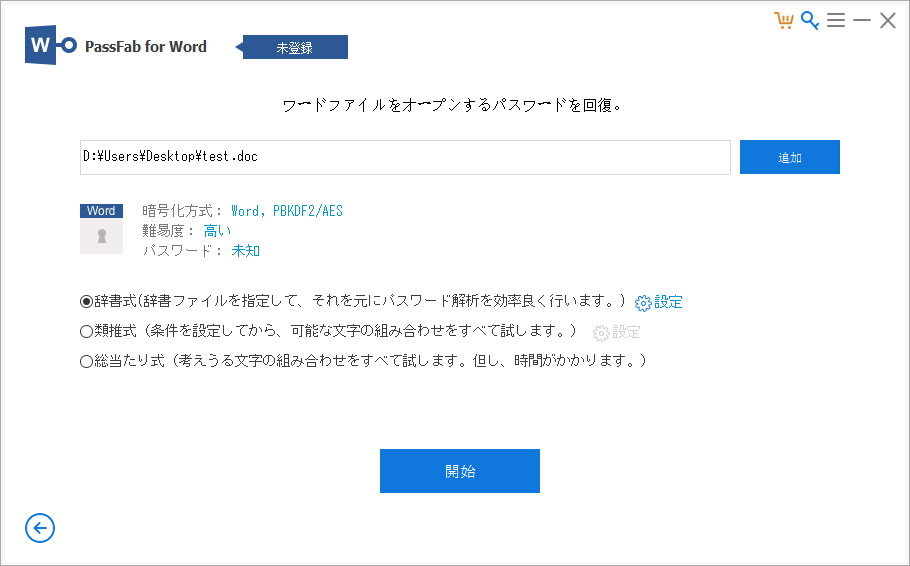
ステップ3:パスワードが解析したら、パスワードを表示して確認します。解析のパスワードを使って、ロックされたワードファイルを開けます。
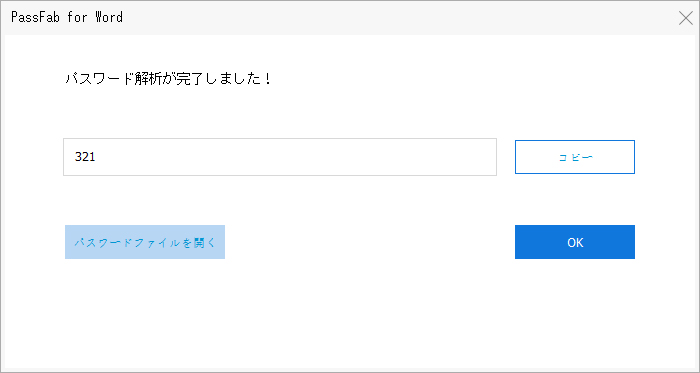
最後に
ワードファイルのパスワードを解除するときは、以上のワード パスワード 解除対策をご参考ください。もしパスワード自体を忘れてしまったなら、ご心配しないで、簡単操作で扱えるPassFab for Wordを使うとすぐにファイルを開けます。
3つのステップだけで忘れたワード パスワードを復活させられます。PassFab for Wordは、ワード パスワードを安全にスピーディーに解析できるように設計されています。ワードの.docや.docxファイルの暗号解析をサポートしていますよ。
